手机里的word文档怎么打印 安卓手机打印 word 文件的方法
日期: 来源:冰糖安卓网
随着移动设备的普及,手机已经成为人们生活中必不可少的工具之一,而随之而来的问题是,如何在手机上打印Word文档呢?对于安卓手机用户来说,打印Word文件并不是一件难事。通过一些简单的步骤,你可以轻松地在安卓手机上实现Word文档的打印。接下来我们将介绍具体的操作方法,帮助你解决这一问题。
安卓手机打印 word 文件的方法
具体方法:
1.在 设置—连接—更多连接设置—打印 中确保安装了打印服务(如没有建议到应用商店下载)
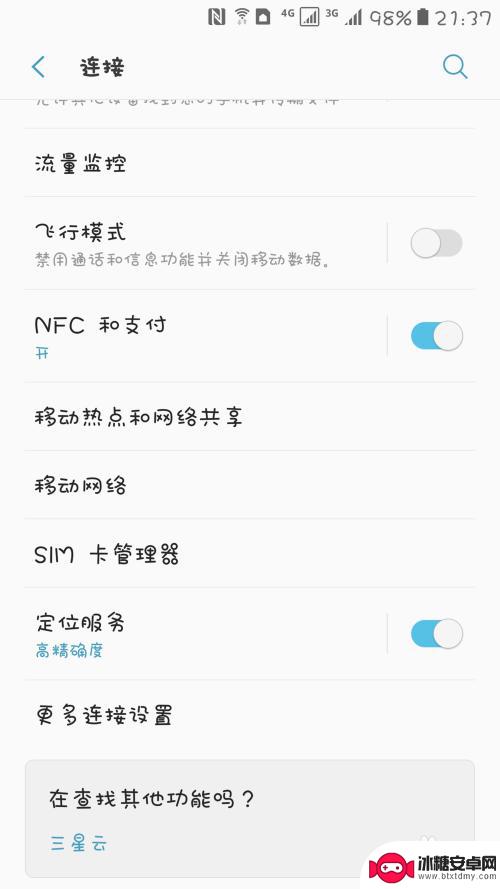
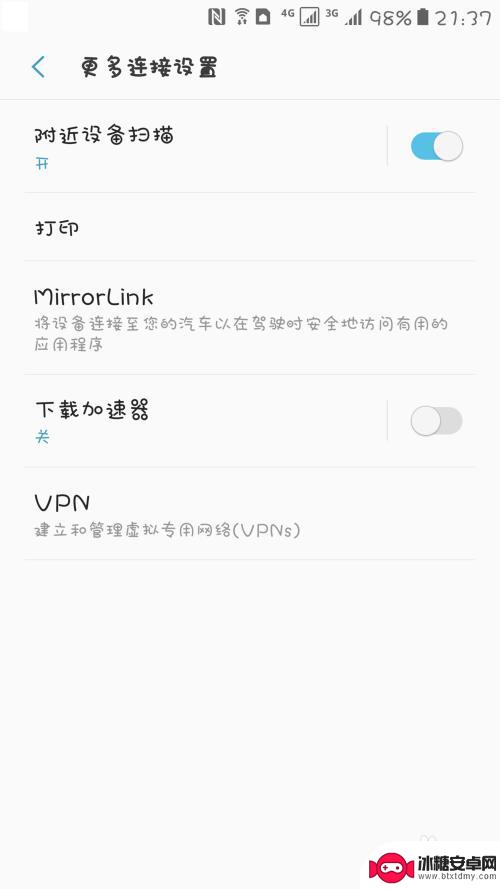
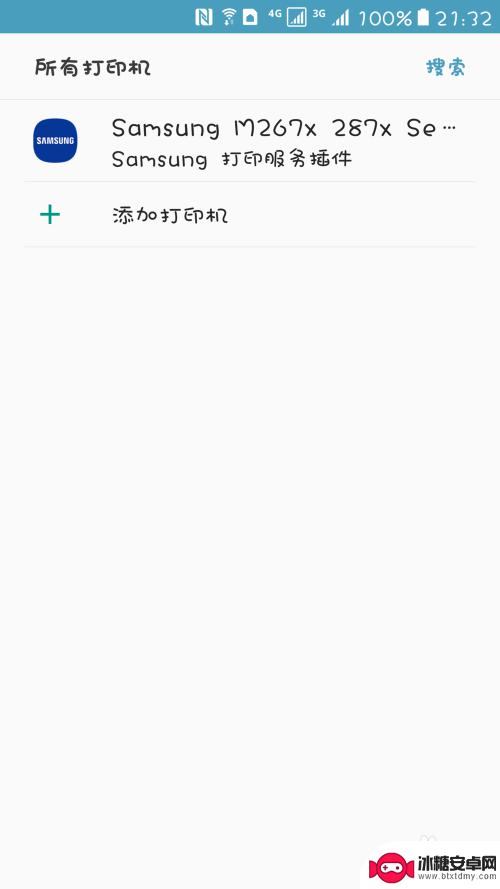
2.使用Word打开左上方菜单并选择打印,并在弹出的对话框中点击允许(金山等手机软件请找到类似菜单并点击打印选项)
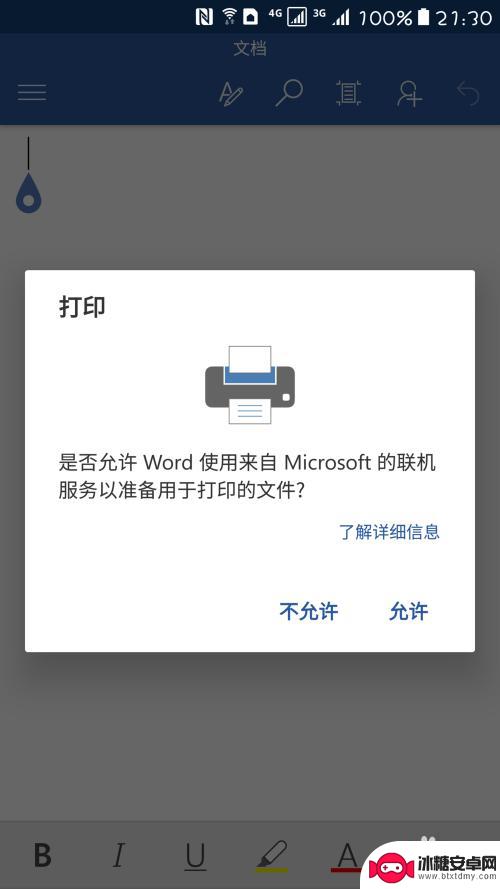
3.允许访问
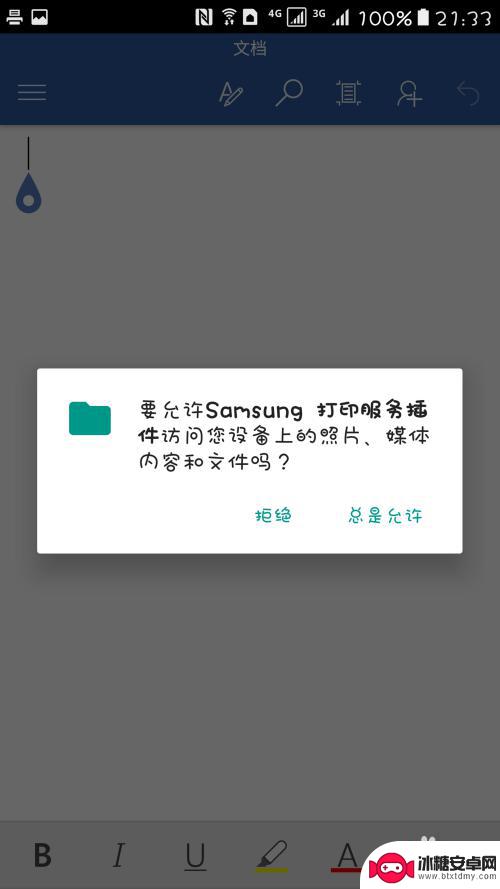
4.选择确定
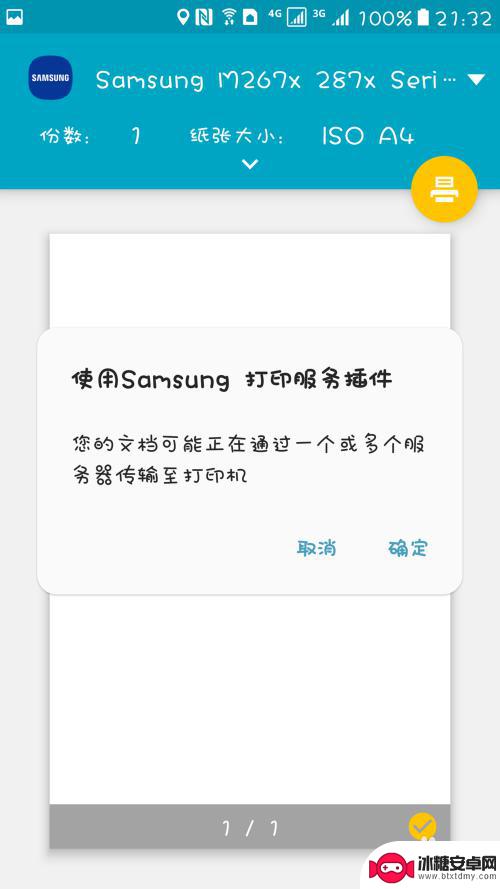
5.点击上方可选择打印机,如未搜索到打印机请确认打印机联网正常且打印机与手机在同一局域网下。此菜单同时可以选择双面打印、黑白彩色、份数等
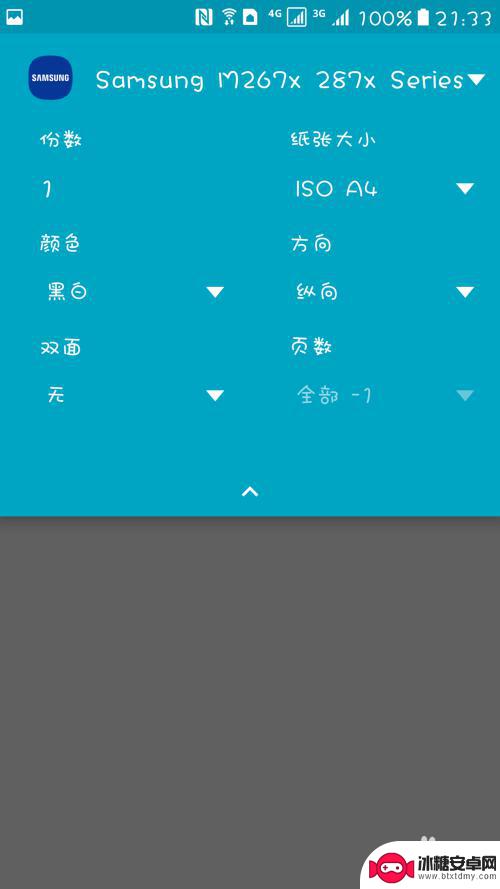
6.设置好后单击右上方黄色打印按钮即可开始打印
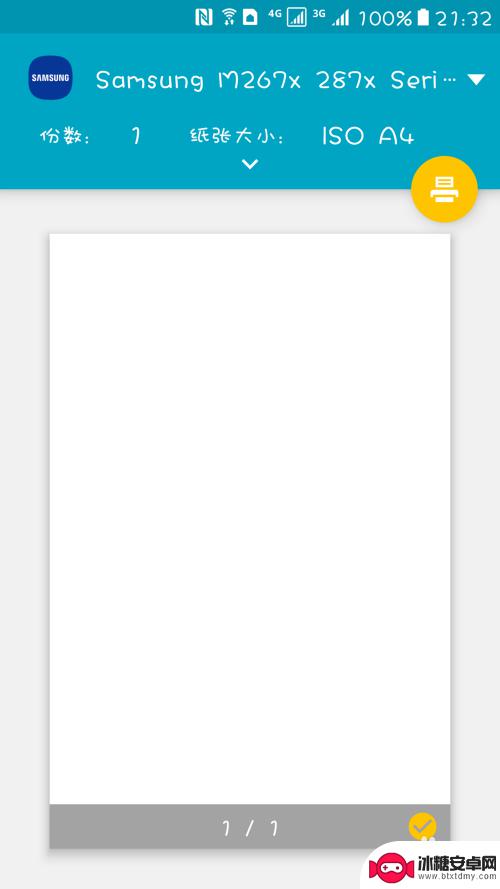
以上就是手机里的Word文档如何打印的全部内容,对于不熟悉的用户,可以按照小编的方法进行操作,希望能够帮助到大家。
相关教程
-
华为手机打不开word文档怎么回事 华为手机打不开Word文件的解决方法
-
word文档手机上和电脑上显示的内容不一样 电脑word打开手机word格式乱码怎么办
-
手机里的文件怎么打印出来 在手机上如何打印文件
-
电脑里的pdf文件怎么转换为word 电脑上pdf文件转word文件方法
-
手机word如何设置分数 手机WPS word文档怎么给段落打分数
-
word文档传到手机上打开排版不对 电脑上的word文档格式和手机上不同
-
苹果手机上的麦克风图标是什么 苹果手机麦克风标志关闭方法
-
怎么删除安卓手机系统文件 如何使用adb命令删除Android系统文件夹
-
如何将oppo手机? OPPO旧手机数据转移教程
-
手机上如何打开相机 手机软件如何打开相机权限












